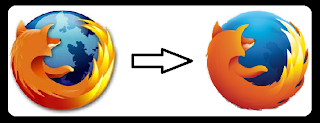Membuat Copyright Pada Blog (Versi 1) - Copyright adalah Salah satu dari beberapa simbol paten yang berguna untuk pemberitahuan hak cipta atas semua hasil kerja kreatif.
Membuat Copyright Pada Blog (Versi 1):
1. Login ke blogger sobat --> Template --> Edit HTML
2. Lalu sobat cari kode ]]></b:skin>
3.Simpan kode dibawah ini tepat Di Atas kode ]]></b:skin> (biar lebih mudah tekan CTRL+F)
Ganti float menjadi right jika sobat ingin meletakkannya pada bagian kanan blog. Left pada bagian kiri. Jika sobat ingin meletakan di tengah, hapus kode float.
4. Setelah itu sobat copy paste kode dibawah ini tepat Di Atas kode </body>
Keterangan:
6. Jika sudah yakin, sobat pilih: Save
Semoga bermanfaat postingan tentang Membuat Copyright Pada Blog (Versi 1) ini. Terima kasih.
Saya juga membuat copyright versi: Dua (2). Perbedaan: Tanpa edit html dan secara otomatis tahunnya berganti.
SELANJUTNYA
Membuat Copyright Pada Blog (Versi 1):
1. Login ke blogger sobat --> Template --> Edit HTML
2. Lalu sobat cari kode ]]></b:skin>
3.Simpan kode dibawah ini tepat Di Atas kode ]]></b:skin> (biar lebih mudah tekan CTRL+F)
.copyright{
float:left;
padding-top:5px;
padding-bottom:5px;
font:normal 80% Verdana,Trebuchet,Arial,Sans-serif;
}
float:left;
padding-top:5px;
padding-bottom:5px;
font:normal 80% Verdana,Trebuchet,Arial,Sans-serif;
}
Ganti float menjadi right jika sobat ingin meletakkannya pada bagian kanan blog. Left pada bagian kiri. Jika sobat ingin meletakan di tengah, hapus kode float.
4. Setelah itu sobat copy paste kode dibawah ini tepat Di Atas kode </body>
<div class='copyright'>Copyright © Tahun sekarang <a href='http://ridhotawaka.blogspot.com/'>Ridho Tawaka</a><br/></div>
Keterangan:
- Warna hijau sobat ganti dengan: Tahun sekarang
- Warna biru sobat ganti dengan: Url blog sobat
- Warna merah ganti dengan: Nama sobat
6. Jika sudah yakin, sobat pilih: Save
Semoga bermanfaat postingan tentang Membuat Copyright Pada Blog (Versi 1) ini. Terima kasih.
Saya juga membuat copyright versi: Dua (2). Perbedaan: Tanpa edit html dan secara otomatis tahunnya berganti.